- Hey, bazı .dat biçimindeki dosyaları DivX'e dönüştürmek istiyorum, biri bana iyi bir video dönüştürücü önerir mi?
- Popcorn Hour medya flama cihazımda oynamak için DivX'e dönüştürmek istediğim dosyaları içeren birkaç eski VCD diskim var. VCD DAT dosyalarını tek bir DivX dosyasına dönüştürmenin ve birleştirmenin en iyi yolu nedir?
DAT videolarını DivX'e dönüştürmek için çok yönlü bir video dönüştürücü seçerseniz işler çok daha kolay olacaktır. Bu nedenle, bu makalede en iyi DAT DivX video dönüştürücü programları tanıtmayı amaçlamaktadır. Sonuç olarak, DAT ve diğer video formatlarını yüksek kalitede kolayca dönüştürebilirsiniz.

DAT birimini DIVX birimine dönüştür
DAT biçimindeki bazı dosyaların medya oynatıcılarla uyumsuz olduğunu görmüş olabilirsiniz. Peki bir DAT video dosyası nedir? Aslında, DAT veri depolamak için bir VCD yazma aracı kullanılarak MPEG dosyalarından oluşturulan bir formattır. Bilgisayarınızdaki program dizinlerinde saklanan çoğu DAT video dosyası oldukça işe yaramaz. Uyumsuzluk sorununu çözmek için DAT'ı DivX'e ve diğer popüler video formatlarına dönüştürmeniz gerekir.
Sonra ikinci soru geliyor, DivX formatı diğer yaygın video formatlarından nasıl farklı? DivX codec bileşeni, nispeten yüksek görsel kaliteyi korurken uzun video segmentlerini küçük dosya boyutlarına sıkıştırabilir. Daha spesifik olmak gerekirse, videoları orijinal boyutunun neredeyse% 15'ine sıkıştırabilirsiniz. Sonuç olarak, DivX dosyaları DVD'nin neredeyse orijinal kalitesini koruyabilir.
Ayrıca, iyi bir DVT - DivX dönüştürücü, yarı zamandan tasarruf etmenize ve video dönüşümleri hakkında çok iş yapmanıza yardımcı olabilir. Bu nedenle, DAT videolarını yüksek kalitede DivX'e dönüştürmek için en iyi video dönüştürücüyü seçmek oldukça önemlidir.
DAT'ı DivX videolarına dönüştürmesine rağmen, Aiseesoft Video Converter Ultimate kullanıcıların video kalitesini kolay yollarla düzenlemesine, indirmesine ve geliştirmesine olanak tanır. Yerleşik önizleme penceresini kullanarak daha doğrudan görsel deneyim elde edebilir ve video ve ses dosyalarını kolayca düzenleyebilirsiniz. Tek kelimeyle, Video Converter Ultimate hepsi bir arada bir DAT'tan DivX'e video dönüştürücü ve düzenleyicidir, kullanımı kolay filtreleri ve iyi tasarlanmış arayüzü, yeni başlayanların medya dosyalarını kolay ve hızlı bir şekilde özelleştirmesini garanti eder.
• Giriş ve çıkış ortam formatlarının geniş desteği
Video (4K/3D dahil) ve sesi 1000'den fazla formata dönüştürebilirsiniz. Ek olarak, Video Converter Ultimate, kullanıcıların videoyu GIF/video/ses'e yüksek kalitede dönüştürmesini de destekler.
• Güçlü video düzenleme işlevleri
Bu DAT DivX dönüştürücü birçok yararlı filtreler sunuyor. Döndürebilir, çevirebilir, filigran ekleyebilir, 3D ayarlarını etkinleştirebilir ve video kalitesini artırabilirsiniz. Ayrıca, kullanıcıların video efektlerini uygulamalarına, filigran eklemelerine ve toplu olarak video kalitesini iyileştirmelerine olanak tanır. Gerçek zamanlı önizleme penceresi ile her küçük değişikliği anında görüntüleyebilirsiniz.
• Çevrimiçi videoları indirin
Videonun URL'sini yapıştırarak, HD ve 4K UHD çevrimiçi videoları doğrudan masaüstünüze indirebilirsiniz. Ayrıca, çevrimiçi videoları kolaylıkla belirli taşınabilir oynatıcıya da dönüştürebilirsiniz.
1. Adım DivX dönüştürücü DAT çalıştırın ve dosya ekleyin
Windows veya Mac bilgisayarınıza Video Converter Ultimate'ı indirip yükleyin. Daha sonra, bu güçlü DAT'tan DivX'e video dönüştürücüyü başlatın. Ardından, üst araç çubuğunda ilgili seçenekleri belirleyerek videoları masaüstünden içe aktarabilirsiniz.
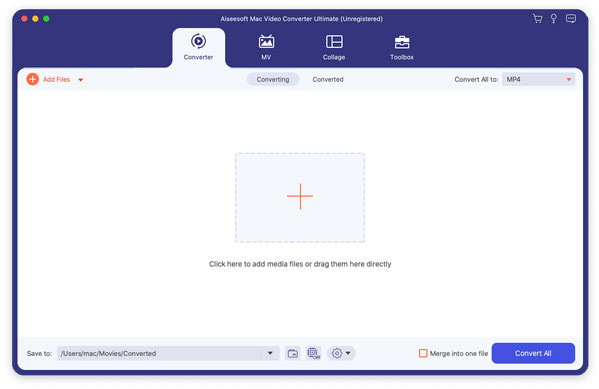
2. Adım Video kalitesini düzenleme ve geliştirme
DAT'den DivX'e video dönüştürme işleminden önce video kalitesini artırmak için video geliştirme bölümüne erişmek için "Geliştir" veya "Düzenle" yi tıklayabilirsiniz. Kolayca video kalitesini artırmak için her seçimden önce kutuyu işaretlemeniz yeterlidir. Burada kullanabileceğiniz "Üstün çözünürlük", "Parlaklığı ve kontrastı optimize et", "Video parazitini kaldır" ve "Video titremesini azalt" seçenekleri bulunmaktadır. Ardından, değişikliğinizi kaydetmek için "Herkese Uygula" veya "Uygula" yı tıklayın.

3. Adım DAT'i DivX'e Dönüştür
En alttaki "Profil" i tıklayın. Listeden "Genel Video" yu ve ardından "DivX Video (* avi)" seçeneğini seçin. Diğer seçenekleri belirleyerek videoyu belirli bir formatta da çıkış yapabilirsiniz.
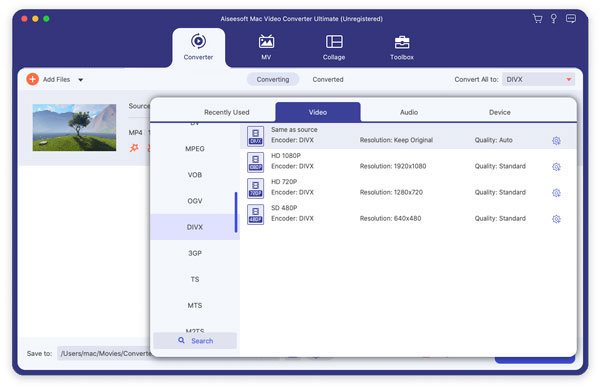
Profil ayarlarını özelleştirmek istiyorsanız, video ve ses ayarlarını yapmanın yanı sıra "Ayarlar" ı da seçebilirsiniz. Ayrıca, 3D efektleri de kolay yollarla etkinleştirebilirsiniz. Sonunda, bir hedef klasör ayarlayın ve DAT DivX video dönüştürücü kullanarak dönüştürülen DivX video almak için "Dönüştür" seçin.

DAT - DivX dönüşümünü tamamlamak için bir süre bekleyin. Sonra son DivX video dosyasını hızlı bir şekilde görebilirsiniz.

| Çeşitli hazır ayar profilleri sunma | Gerçek zamanlı önizleme penceresi | Güçlü video ve ses düzenleme filtreleri | Seçilebilir video kalitesinde DAT - DivX çıkışı | |
|---|---|---|---|---|
| Video Dönüştürücü Ultimate | Evet | Evet | Evet | Evet |
| Movavi Video Dönüştürücü | Evet | Evet | Basic | Evet |
| ImTOO DAT Dönüştürücü | Evet | Evet | Basic | Evet |
| VSDC Bedava Video Düzenleyici | Yok hayır | Evet | Az | Yok hayır |
| VCD Dişli 2.0 | Yok hayır | Yok hayır | Az | Yok hayır |
Yukarıdaki tablodan, Video Converter Ultimate'ın diğer DAT - DviX dönüştürücülerinden çok daha fazla özellik sunduğunu görebilirsiniz. Videoları hızlı dönüşüm ve yüksek kaliteli çıktılarla her zaman dönüştürebilir, indirebilir, düzenleyebilir ve geliştirebilirsiniz. Video dönüştürme ve özelleştirme işlemlerinden bağımsız olarak, ses parçalarını kolaylıkla ayıklayabilir ve yönetebilirsiniz.
Bu nedenle, Video Converter Ultimate'ın Windows ve Mac PC'de en iyi DAT - DivX dönüştürücü olabileceğine şüphe yoktur. Tam sürümünü edip edemeyeceğinizden emin değilseniz, önce bir deneme yapmak için ücretsiz indirebilirsiniz. Umarım bu makaleden hoşlanırsınız ve yardımcı olursa arkadaşlarınızla paylaşabilirsiniz. DAT - DivX dönüşümü hakkında herhangi bir soru sormak için aşağıya mesaj bırakabilirsiniz, ihtiyacınız olduğunda size yardımcı olmaktan mutluluk duyarız.